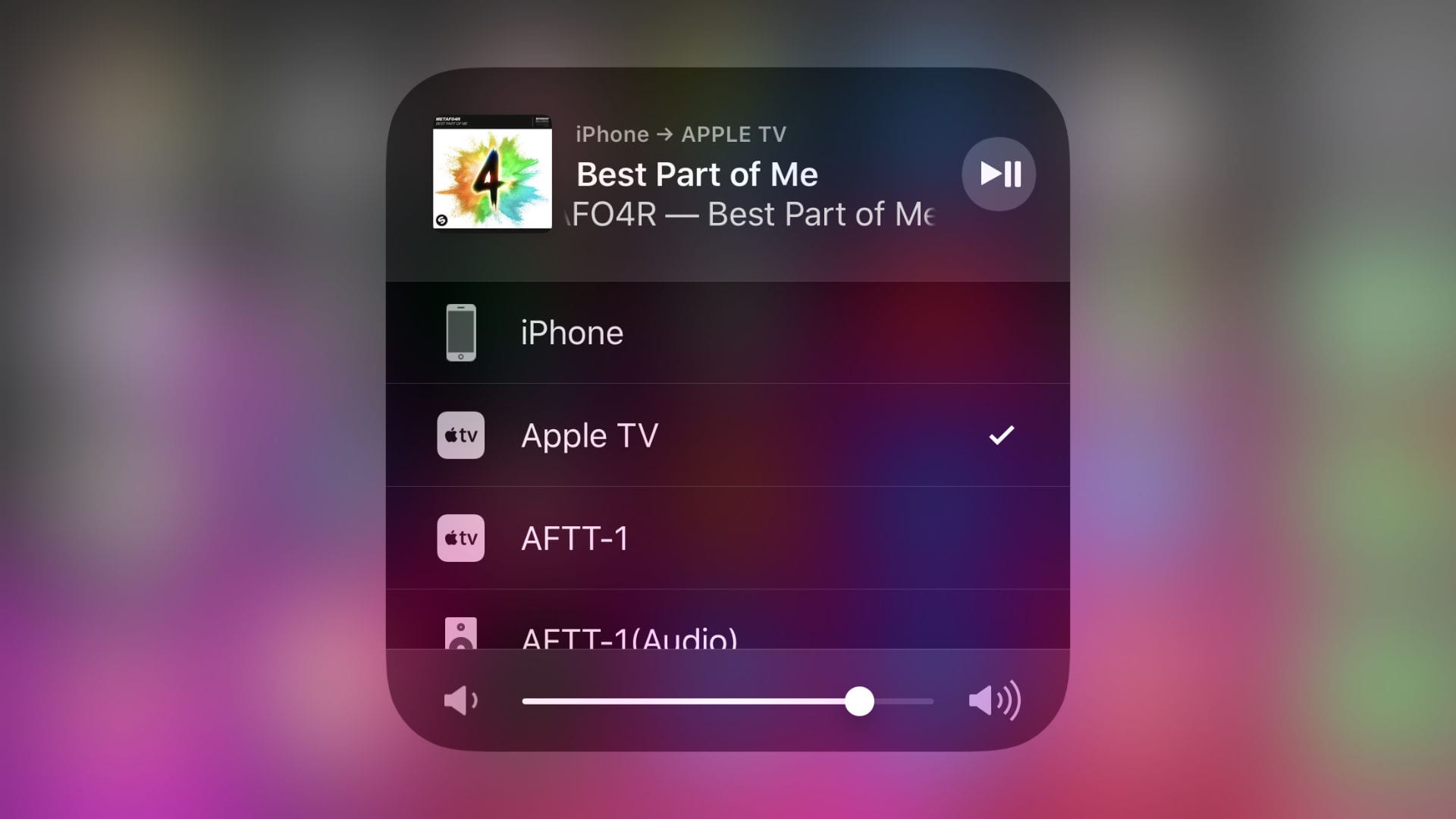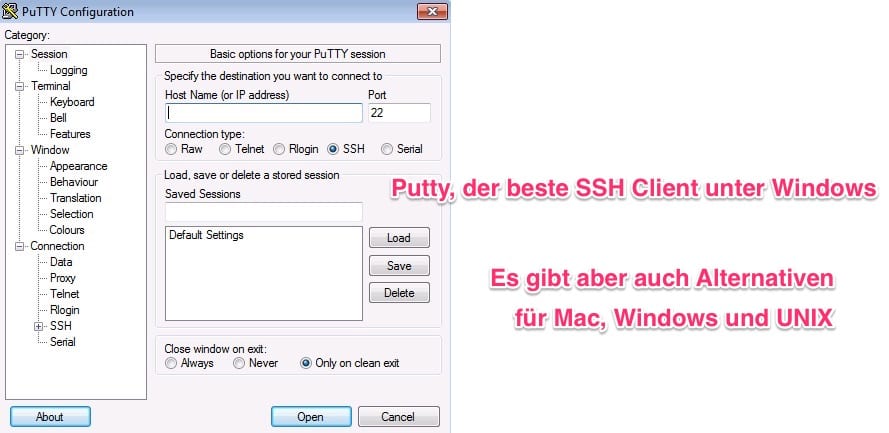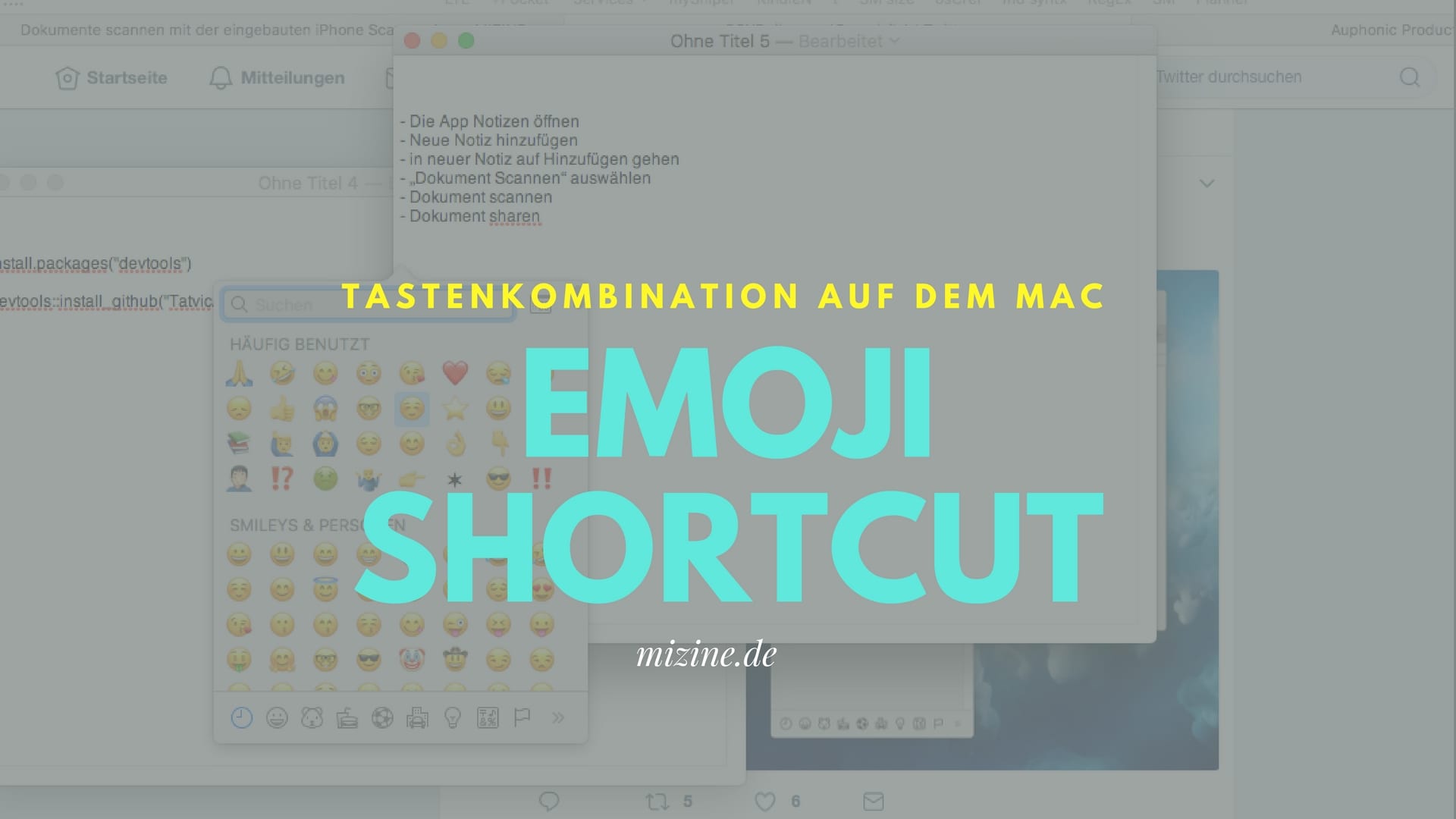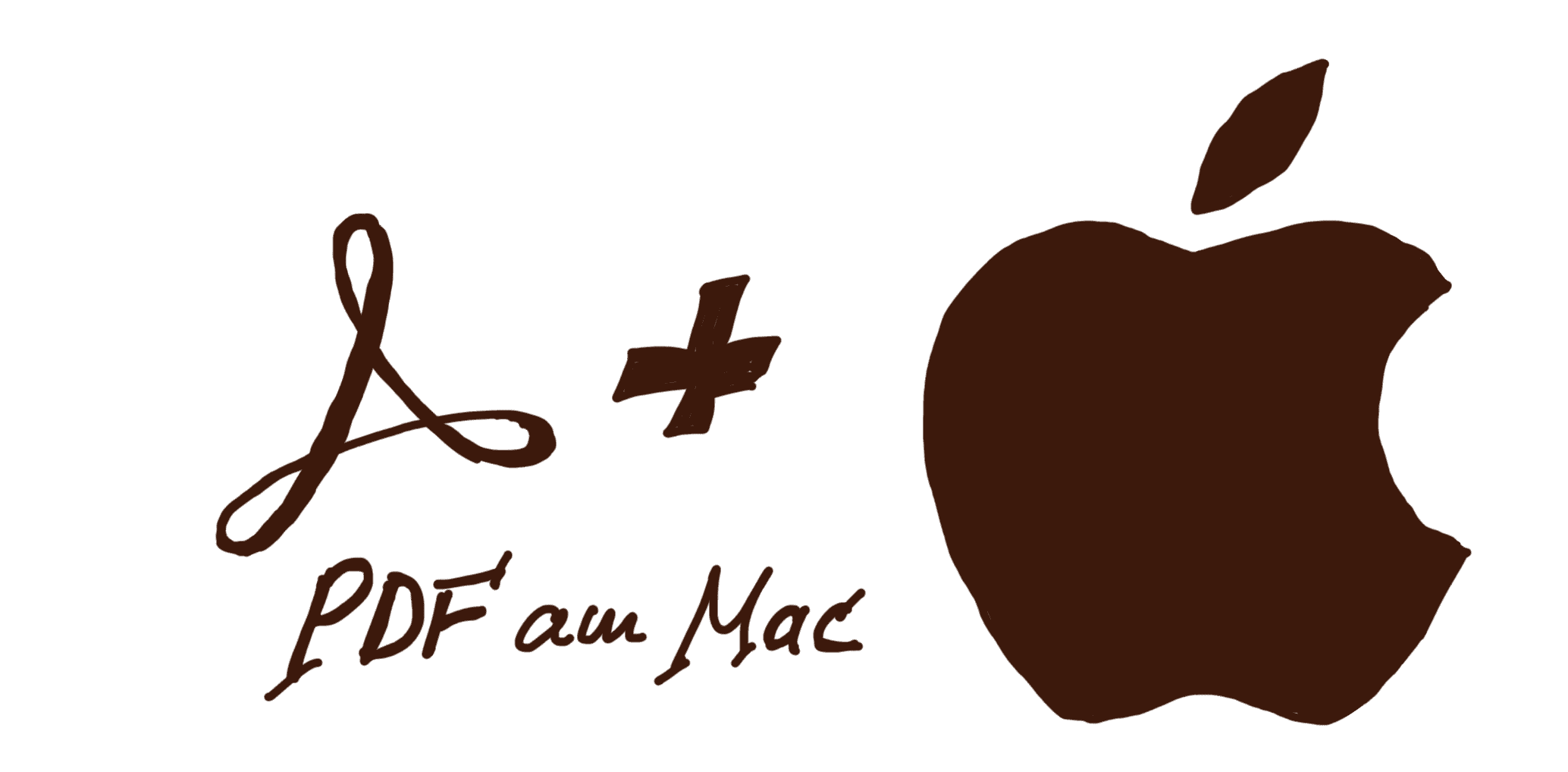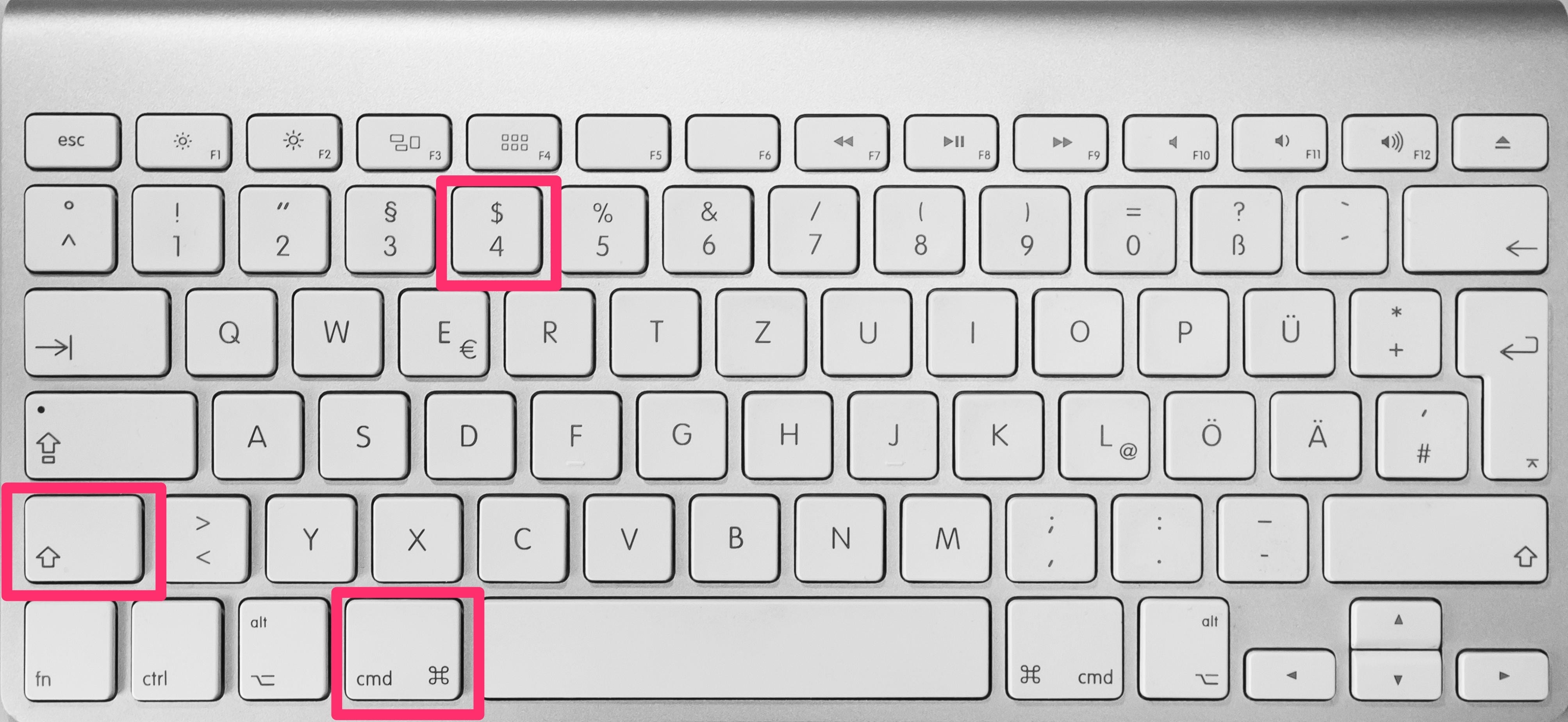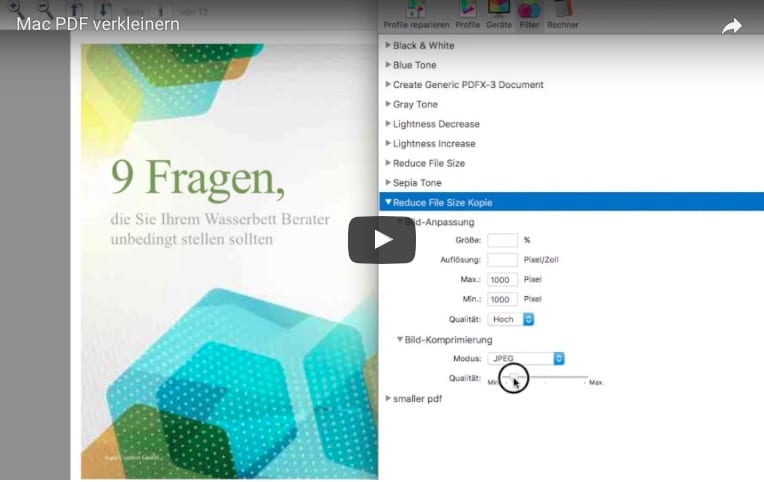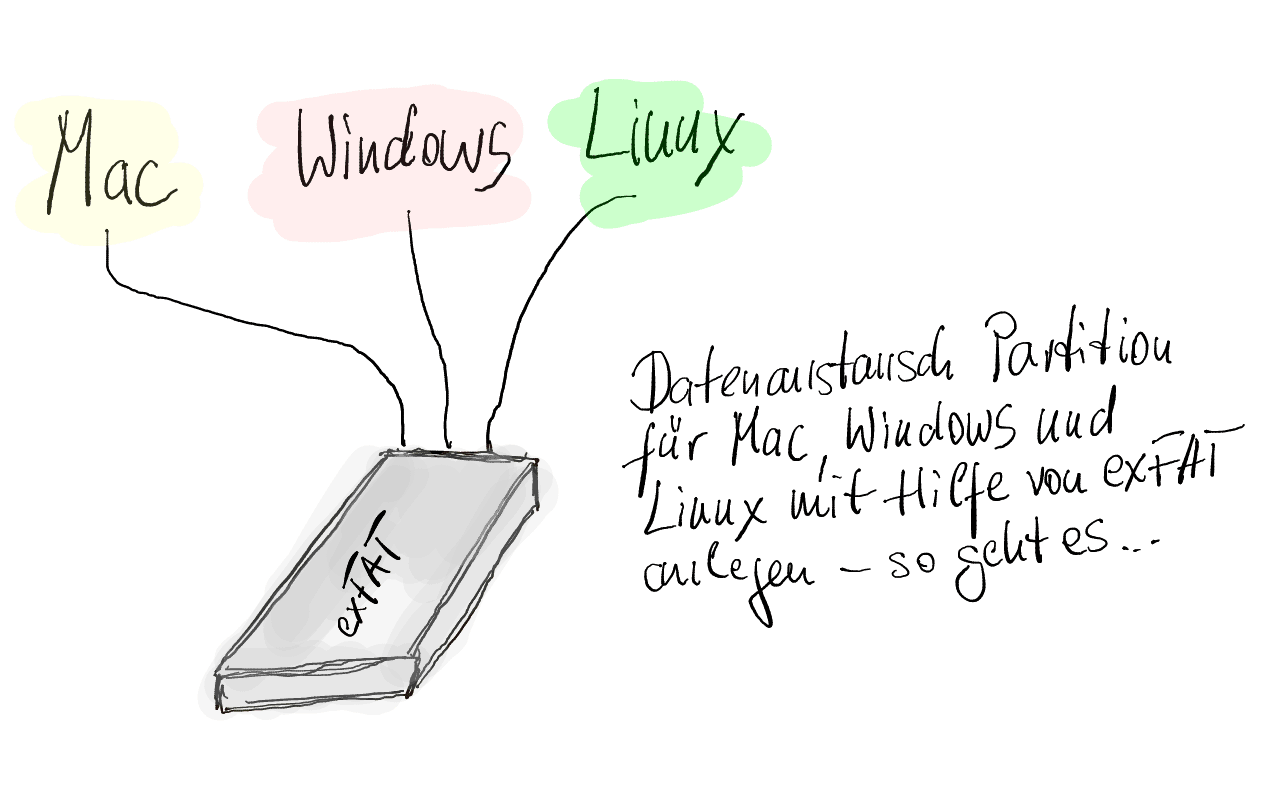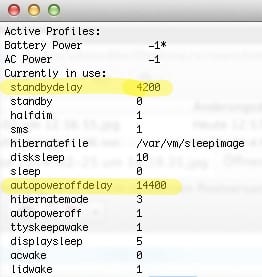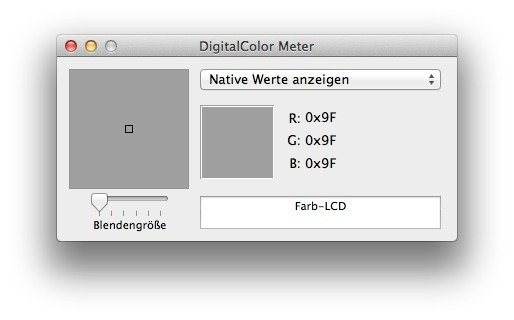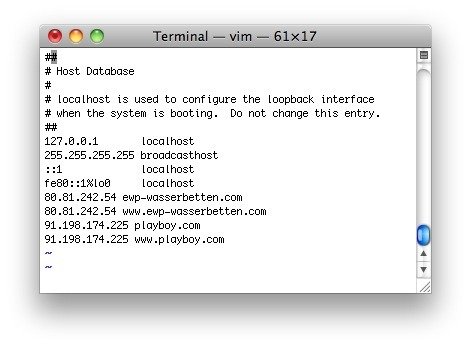MacOS hat ein paar Funktionen, die du unbedingt ausschalten solltest, denn es betrifft deine Privatsphäre und auch deine Akkulaufzeit. Diese Services sind von deinem Standort abhängig und pingen dauernd deinen Standort ab, so dass erstens dein Akku darunter leidet und zweitens du diese Standortdaten unnötig an Apps oder an Apple sendest. Wie du das Ganze machst, zeige ich dir in diesem kurzen Video.